opravit iPhone / iPad / iPod z režimu DFU, režimu obnovy, loga Apple, režimu sluchátek atd. do normálního stavu bez ztráty dat.
- Empty Trash
- Smazat aplikaci Mail
- Vymazat mezipaměť v systému Mac
- Získejte více úložiště na Macu
- Zajistěte, aby Chrome používal méně paměti RAM
- Kde je Disk Utility na Macu
- Zkontrolujte historii na Macu
- Control + Alt + Delete na Macu
- Zkontrolujte paměť na Macu
- Zkontrolujte historii na Macu
- Odstranění aplikace v systému Mac
- Vymazat mezipaměť Chrome na Macu
- Zkontrolujte úložiště na Macu
- Vymažte mezipaměť prohlížeče na Macu
- Smazat oblíbené na Macu
- Zkontrolujte RAM na Macu
- Smazat historii procházení na Macu
Aktualizace zabezpečení iPhone [Informace, které je třeba znát a jak je používat]
 Aktualizováno dne Lisa Ou / 30. listopadu 2023 09:15
Aktualizováno dne Lisa Ou / 30. listopadu 2023 09:15Ahoj kluci! Slyšel jsem zprávy o rychlých bezpečnostních reakcích iPhone. Jsem uživatel iPhone, takže mám zájem o aktualizaci. Někteří z mých přátel navíc zažili hackování některých svých online účtů. Je to jeden z hlavních důvodů, proč jsem nedočkavý, když Apple vydá tuto aktualizaci. Můžete mi pomoci získat aktualizaci bezpečnostní odpovědi pro iPhone? Děkuji předem!
Apple příležitostně vydává aktualizace, které do vašeho iPhone přidávají funkce, jako je zabezpečení. Aktualizace zabezpečení jsou jednou z nejdůležitějších verzí, které musíte mít. Slouží k zabezpečení vašich osobních údajů a souborů na vašem iPhone. Chcete získat aktualizaci? Viz níže uvedené metody.
![Aktualizace zabezpečení iPhone [Informace, které je třeba znát a jak je používat]](https://www.fonelab.com/images/ios-system-recovery/iphone-security-update/iphone-security-update.jpg)

Seznam příruček
Část 1. Co je aktualizace rychlé reakce zabezpečení Apple iOS
Závazek společnosti Apple k zabezpečení svých zařízení, jako je iPhone, je velmi přísný. Ve skutečnosti, pokud výrobce obdrží chyby a bezpečnostní zranitelnosti, okamžitě vytvoří záplaty, které je vyřeší.
Pojďme se vrhnout na hlavní téma. Co je aktualizace Apple iOS Rapid Security Response? Jedná se o aktualizaci obsahující vylepšení zabezpečení v aktualizacích softwaru. Obsahuje některé funkce pro prohlížeč Safari a další důležité systémové knihovny. Kromě toho je aktualizace k dispozici pouze na nejnovější verzi iPhone, počínaje verzemi iOS 16.4.1.
Chcete-li získat další informace, doporučujeme vám procházet níže uvedené sekce.
FoneLab umožňuje opravit iPhone / iPad / iPod z režimu DFU, režimu obnovy, loga Apple, režimu sluchátek atd. Do normálního stavu bez ztráty dat.
- Opravte problémy se systémem iOS.
- Extrahujte data z deaktivovaných zařízení iOS bez ztráty dat.
- Je bezpečný a snadno použitelný.
Část 2. Jak získat aktualizaci zabezpečení pro iPhone
Aktualizace je jediný způsob, jak získat aktualizaci Rapid Security Response pro iPhone. Ale jak probíhá proces? Metoda, kterou byste měli využít, je pomocí Nastavení iPhone. Je to vestavěný způsob pro iPhone aktualizovat jeho verzi pro iOS. Podívejte se níže.
Krok 1Přejděte na iPhone Nastavení aplikace. Poté prosím vyberte obecně tlačítko na hlavním rozhraní. Poté budete přesměrováni na novou obrazovku. Později prosím vyberte Aktualizace softwaru Tlačítko v horní části.
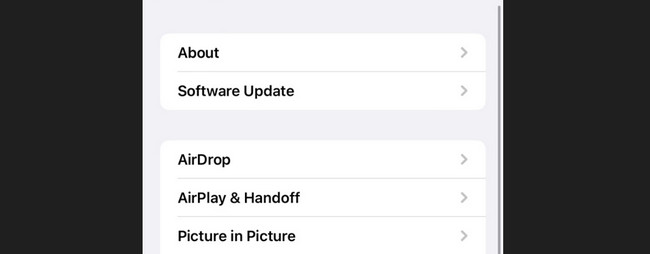
Krok 2Uvidíte, zda jsou na vašem iPhone dostupné aktualizace. Pokud nějaké jsou, klepněte na Stažení a instalace knoflík. Poté na svůj iPhone získáte nejnovější aktualizaci zabezpečení. Musíte pouze počkat, až bude proces dokončen.
Zajistěte prosím, aby Bezpečnostní odpovědi a systémové soubory funkce je zapnutá. Chcete-li to provést, spusťte iPhone Nastavení, Klepněte na tlačítko obecně a zvolte Aktualizace softwaru knoflík. Klepněte na ikonu Automatické aktualizace knoflík. Ujistěte se, že jste přepnuli Bezpečnostní odpovědi a systémové soubory posuvníkem jej zapněte.
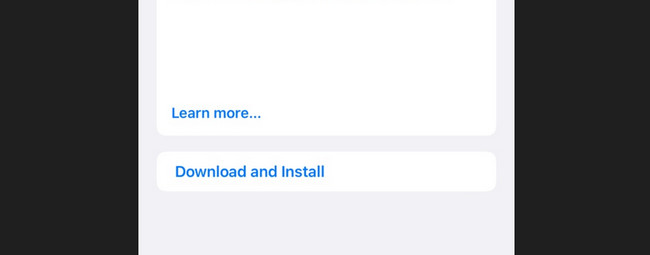
Část 3. Jak aktualizovat verzi iPhone pro iOS
Zde je bonusový tip, pokud chcete aktualizovat verzi iPhone iOS. Podívejte se na 3 metody, které jsme pro vás připravili. Jděte dál.
Možnost 1. iTunes
Alternativně můžete aktualizovat verzi iPhone iOS na iTunes. Stačí pouze připojit iPhone k Macu pomocí USB kabelu. iTunes je však k dispozici pouze na starších verzích macOS a počítačích. V nejnovějších verzích macOS není k dispozici. Mají pouze stejné procesy. Níže naleznete informace o tom, jak iTunes získat aktualizaci zabezpečení Apple iPhone. Jděte dál.
Otevřete iTunes program. Připojte svůj iPhone k počítači. Později klikněte na iPhone ikona vlevo. Jeho informace se zobrazí na obrazovce. Vybrat Shrnutí v části Nastavení. Klikněte na Zkontrolovat aktualizace knoflík. Pokud je k dispozici aktualizace pro váš iPhone, klikněte na Stažení a instalace knoflík. Poté zadejte potřebné požadavky.
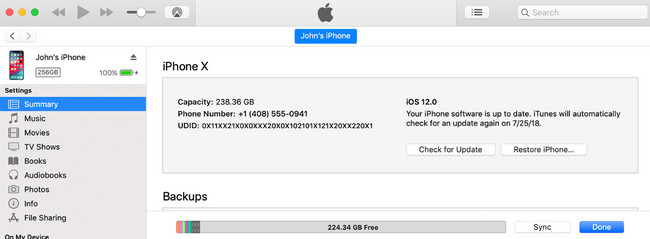
Možnost 2. Finder
Pokud na svém Macu nemáte iTunes, je Finder nejlepší alternativou. Mají pouze stejný proces, ale různá tlačítka. Podívejte se níže.
Připojte iPhone k Macu. Poté spusťte Nálezce nástroj a vyberte iPhone ikona vlevo. Vyber obecně pod názvem iPhone. Později klikněte na Zkontrolovat aktualizace Tlačítko na Vývoj sekce. Pokud je k dispozici aktualizace, klikněte na Stáhnout a aktualizovat tlačítko pro zahájení stahování. Poté postupujte podle pokynů na obrazovce.
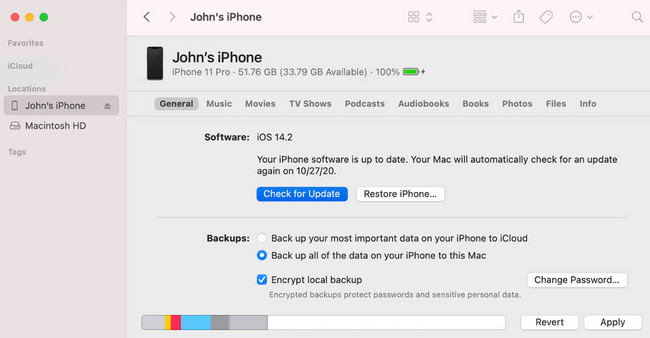
Možnost 3. Používejte FoneLab iOS System Recovery
Kromě vestavěných způsobů můžete použít nástroj třetí strany aktualizujte verzi iOS pro váš iPhone, Můžete použít Obnovení systému FoneLab iOS. Nejenže upgraduje váš iPhone, ale také jej může downgradovat na požadovanou verzi iOS! Tento nástroj také může opravit několik poruch iPhone. Podívejte se, jak tento nástroj funguje při upgradu vaší verze iOS na vašem iPhone. Jděte dál.
FoneLab umožňuje opravit iPhone / iPad / iPod z režimu DFU, režimu obnovy, loga Apple, režimu sluchátek atd. Do normálního stavu bez ztráty dat.
- Opravte problémy se systémem iOS.
- Extrahujte data z deaktivovaných zařízení iOS bez ztráty dat.
- Je bezpečný a snadno použitelný.
Krok 1Stáhněte si nástroj zaškrtnutím Stažení zdarma. Nastavte jej poté a váš počítač jej automaticky spustí.
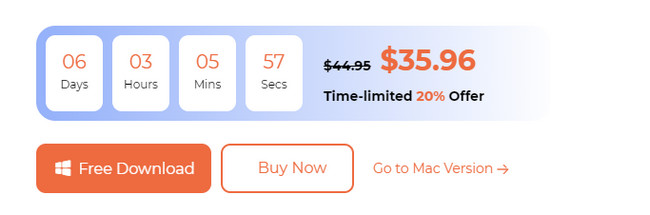
Krok 2Uvidíte problémy, které nástroj podporuje. Klikněte na Home .
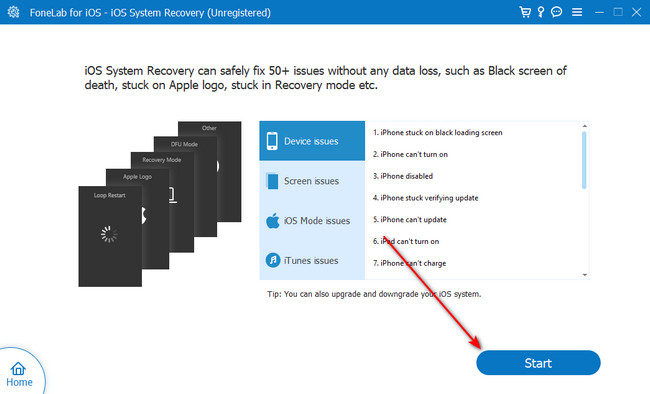
Krok 3Vyberte tlačítko Standardní režim nebo Pokročilý režim. Přečtěte si jejich proces týkající se vašich dat iPhone pod jejich jmény. Později postupujte podle pokynů pro uvedení iPhonu do režimu obnovení připojením ke kabelu USB.
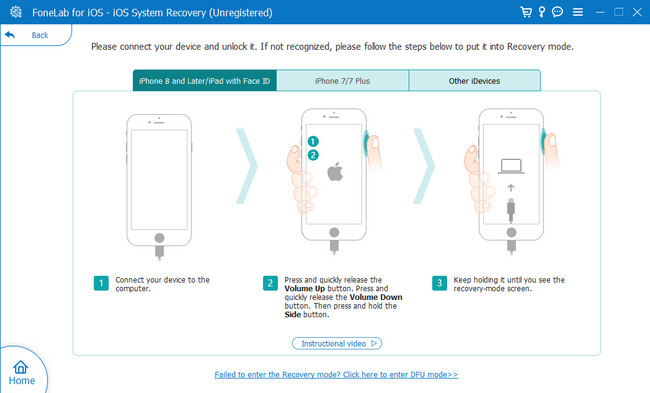
Krok 4Na dalším rozhraní vyberte verzi iOS, kterou chcete v Aktualizace na verzi sekce. Později klikněte na Opravy tlačítko pro zahájení aktualizace vaší verze iOS.
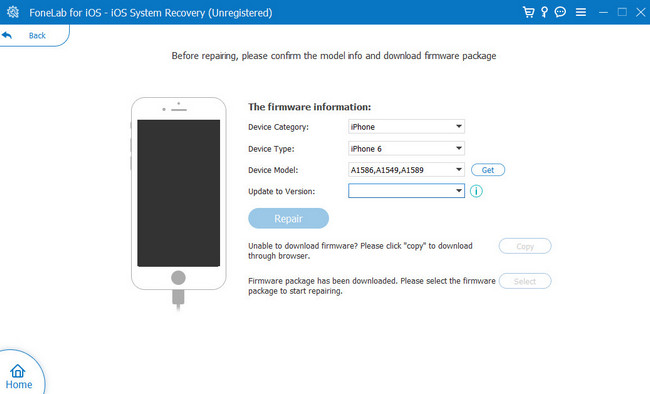
FoneLab umožňuje opravit iPhone / iPad / iPod z režimu DFU, režimu obnovy, loga Apple, režimu sluchátek atd. Do normálního stavu bez ztráty dat.
- Opravte problémy se systémem iOS.
- Extrahujte data z deaktivovaných zařízení iOS bez ztráty dat.
- Je bezpečný a snadno použitelný.
Část 4. Jak opravit iPhone nelze aktualizovat
Restartování vašeho iPhone je jako první pomoc pro každé zařízení, jako je iPhone, když má problémy. Zahrnuje softwarové problémy. Pomocí této techniky můžete jistě opravit, když se váš iPhone nemůže aktualizovat. Podívejte se, jak na to restartujte iPhone k vyřešení problémů níže.
iPhone X, 11 až 13 nebo novější modely – Stiskněte a podržte Hlasitost or Strana knoflík. Počkejte, až se objeví posuvník. Přetáhněte jej doleva. iPhone se po 30 sekundách vypne. Zapněte iPhone. Musíte pouze stisknout a držet Strana knoflík. Počkejte, až se zobrazí ikona Apple Logo.
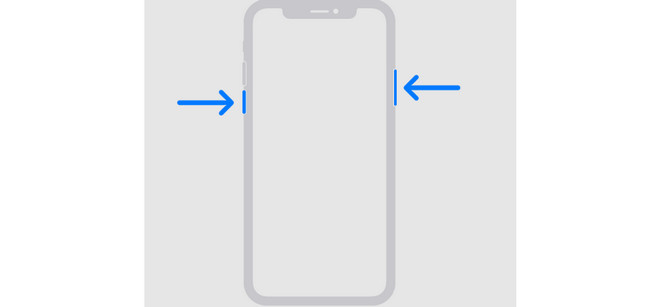
iPhone 6 až 8 nebo SE (2. nebo 3. generace) – Stiskněte a podržte Strana knoflík. Počkejte, až se objeví posuvník. Přetáhněte jej doleva. iPhone se po 30 sekundách vypne. Zapněte iPhone. Musíte pouze stisknout a držet Strana knoflík. Počkejte, až se zobrazí ikona Apple Logo.
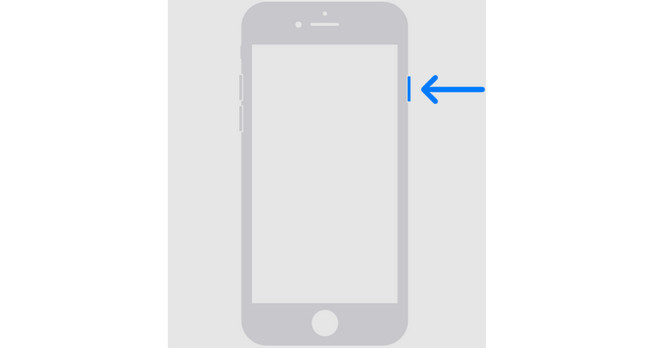
iPhone SE (1. generace), 5 nebo starší – Stiskněte a podržte Vrchní část knoflík. Počkejte, až se objeví posuvník. Přetáhněte jej doleva. iPhone se po 30 sekundách vypne. Zapněte iPhone. Musíte pouze stisknout a držet Vrchní část knoflík. Počkejte, až se zobrazí ikona Apple Logo.

Část 5. Nejčastější dotazy o aktualizaci zabezpečení iPhone
1. Je váš iPhone v bezpečí bez bezpečnostních aktualizací?
Ano. Váš iPhone je stále v bezpečí, pokud jste neobdrželi aktualizace zabezpečení. Bude dostatečně bezpečné používat váš iPhone, ať už chcete. Zmeškáte však šanci mít aktualizace zabezpečení vaší verze iOS, které mohou vaše soubory ještě více zabezpečit. Zahrnuje také vaše osobní údaje na vašem iPhone.
2. Jak zastavím automatické aktualizace iPhonů?
Nejprve musíte přejít na iPhone Nastavení aplikace. Poté klepněte na obecně tlačítko na hlavním rozhraní telefonu. Přejeďte dolů a vyberte Aktualizace softwaru na možnostech. Později vyberte Automatické aktualizace tlačítko pro zobrazení dalších možností. Ujistěte se, že přepněte posuvník na levé straně, abyste funkci vypnuli.
Aktualizace zabezpečení iOS jsou jednou z nezbytných funkcí vašeho iPhone. Už jste je získali pomocí tohoto příspěvku? To je skvělé! Příspěvek také obsahuje řešení, pokud se váš iPhone nemůže aktualizovat. Obsahuje nejspolehlivější nástroj, Obnovení systému FoneLab iOS. Máte k problému další dotazy? Zanechte je prosím v sekci komentářů níže. Děkuji!
FoneLab umožňuje opravit iPhone / iPad / iPod z režimu DFU, režimu obnovy, loga Apple, režimu sluchátek atd. Do normálního stavu bez ztráty dat.
- Opravte problémy se systémem iOS.
- Extrahujte data z deaktivovaných zařízení iOS bez ztráty dat.
- Je bezpečný a snadno použitelný.

